Docker macht die Programmierung einfacher und für Mac-Benutzer ist die Verwendung ein Kinderspiel. Das ist der Grund, warum es heutzutage so beliebt ist. Sogar Mac-Benutzer können es verwenden. Die Kompatibilität mit verschiedenen Betriebssystemen ist flexibel.
Docker ist zwar ein Programmiertool, aber auch für jeden Mac-Benutzer von Nutzen. Jeder, der daran interessiert ist, kann es herunterladen. Wenn Sie es herunterladen, werden Sie sich vielleicht nach einiger Zeit wundern Wie kann man Docker deinstallieren Mac. Mach dir keine Sorgen, das ist sehr einfach. In diesem Artikel erfahren Sie, wie Sie Docker auf einem Mac deinstallieren. Also bleiben Sie entspannt sitzen und lesen Sie weiter.
Inhalte: Teil 1. Was genau ist Docker? Teil 2. Zwei einfache Möglichkeiten, Docker deinstallieren Mac auszuführenTeil 3. Fazit
Andere Leser sahen auch:So deinstallieren Sie Avast auf dem Mac vollständigSo deinstallieren Sie Microsoft Office auf einem Mac vollständig
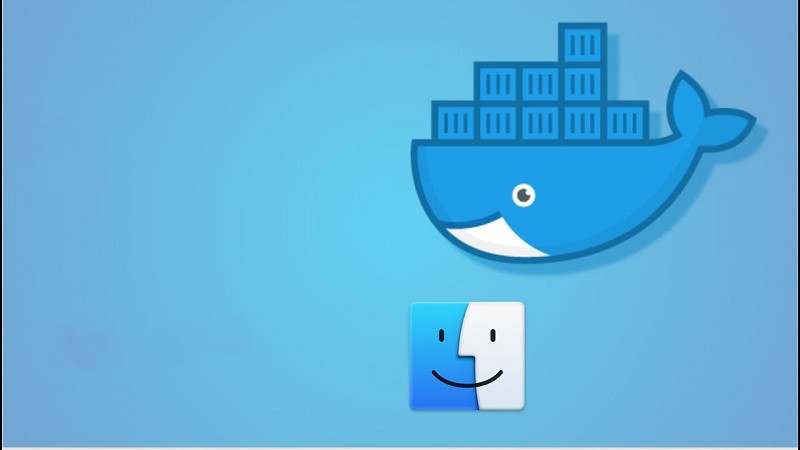
Teil 1. Was genau ist Docker?
Docker ist der neueste Trend im Bereich der Entwickleraktivitäten. Es hilft Ihnen beim Umgang mit System Engineering und Skalierbarkeit. Im täglichen Betrieb ignorieren viele Softwareentwickler dies möglicherweise. Docker ändert jedoch die Art und Weise, wie Serversoftware heutzutage geschrieben wird. Was es im Wesentlichen tut, ist, dass es das Betriebssystem nimmt und es dann in viele eigenständige Bereiche aufteilt, in denen Anwendungen es ausführen können. Es ist also ein in sich geschlossener Bereich, in dem Anwendungen ausgeführt werden können.
Docker ist hauptsächlich eine Softwareentwicklungsplattform. Damit können Apps gleichzeitig ausgeführt werden, unabhängig davon, wo sie sich befinden oder auf welchem Computer sie ausgeführt werden. Heimanwender können Docker auch mit Containern für beliebte Apps wie Plex Media Server, NextCloud und vielen anderen Open-Source-Apps und -Tools nutzen.
Das Gute daran ist, dass es auf Ihrem Mac installiert werden kann. Auch wenn Sie kein Entwickler sind, können Sie es herunterladen und installieren, um einfache Codierungen vorzunehmen. Dies kann dazu beitragen, Ihre Produktivität zu steigern.
Teil 2. Zwei einfache Möglichkeiten, Docker deinstallieren Mac auszuführen
Docker ist eine Software, die heruntergeladen werden muss. Auf einem Mac ist das etwas anders, da die Funktionen des Linux-Betriebssystems verwendet werden. Leider unterstützt OS 10 diese Funktionen noch nicht. Eine virtuelle Maschine muss installiert sein, um Linux ausführen zu können. Auf diese Weise können Ihre Docker-Images ausgeführt werden. Die Steuerung würde jedoch von Ihrem Mac kommen.
Auf einen Blick sehen Sie, wie viel Arbeit Ihr Mac leisten muss, um Docker zum Laufen zu bringen. Bei dem begrenzten Speicherplatz würde es nicht schaden, zu lernen, wie man Docker Mac deinstalliert. Im Folgenden finden Sie zwei Möglichkeiten zum Deinstallieren von Docker Mac.
Option 1. Verwenden Sie PowerMyMac, um Docker zu deinstallieren
Wenn Sie nicht viel Zeit mit der Deinstallation von Docker verbringen möchten, ziehen Sie die Verwendung von PowerMyMac in Betracht. Es kann Ihren Mac in kürzester Zeit beschleunigen, indem es Ihnen beim Löschen von Apps und Dateien, die Sie nicht mehr benötigen, hilft.
Lesen Sie weiter unten, um zu sehen, wie Sie mit PowerMyMac Docker deinstallieren Mac können.
Schritt 1. Laden Sie PowerMyMac auf Ihren Mac herunter, installieren Sie es und starten Sie es
Gehen Sie zur iMyMac-Website. Schauen Sie sich das Menü oben an und klicken Sie auf PowerMyMac. Zögern Sie nicht, den kostenlosen Download zu testen. Die Website ist sicher und Sie werden keine unnötigen Dateien herunterladen, die Speicherplatz auf Ihrem Mac beanspruchen. Installieren und starten Sie PowerMyMac auf Ihrem Mac.
Schritt 2. Klicken Sie auf Deinstallationsprogramm
Bewegen Sie den Cursor auf das linke Feld und Klicken Sie auf Uninstaller. Keine Sorge, dadurch wird Docker nicht sofort deinstalliert. Zunächst wird nach Apps oder Software auf Ihrem Mac gesucht, die Sie möglicherweise löschen möchten. Das gibt Ihnen etwas Zeit, um sie zu überprüfen.

Schritt 3. Wählen Sie Docker zum Löschen
Klicken Sie nach dem Scannen auf die Schaltfläche Bereinigen, um den Docker zu löschen. Beachten Sie, dass PowerMyMac jeden Teil der Software bereinigt. Sie müssen sich keine Sorgen über Reste machen, die noch Platz auf Ihrem Mac beanspruchen könnten. Überprüfen Sie nach dem Löschen den verbleibenden Speicherplatz auf Ihrem Mac. Wenn Sie mehr Speicherplatz freigeben möchten, verwenden Sie den PowerMyMac erneut.

Option 2. Deinstallieren Sie Docker manuell
- Öffnen Sie das Launch Pad. Klicken Sie auf das Docker-Symbol, sobald Sie es sehen. Docker wird sofort auf Ihrem Bildschirm gestartet.
- Suchen Sie in der oberen Leiste Ihres Mac-Desktops nach dem Docker-Symbol. Klick es an.
- Wählen Sie Einstellungen aus der Dropdown-Liste. Ein Popup-Fenster wird auf Ihrem Bildschirm angezeigt.
- Klicken Sie auf Symbol zurücksetzen Sie sehen oben rechts im Popup-Fenster.
- Sehen Sie sich die drei Optionen an, die im Popup-Fenster angezeigt werden. Folgende drei Optionen stehen zur Verfügung: Alle Daten entfernen, auf die werkseitigen Standardeinstellungen zurücksetzen und deinstallieren. Klicken Sie auf die dritte Schaltfläche Deinstallieren.
- Klicken Sie im Bestätigungsfenster auf Docker deinstallieren. Dadurch wird die Deinstallation von Docker vom Betriebssystem Ihres Mac gestartet.
- Verschieben Sie die Docker-Anwendung in den Papierkorb, indem Sie auf Verlassen klicken.Die Schaltfläche befindet sich im unteren Teil des Popup-Fensters.
- Gehen Sie zum Ordner-Explorer. Gehen Sie dann zu Anwendungen und suchen Sie nach dem Docker-Symbol.
- Klicken Sie mit der rechten Maustaste auf das Docker-Symbol und wählen Sie In den Papierkorb verschieben. Dadurch wird das Docker-Symbol in den Papierkorb verschoben.
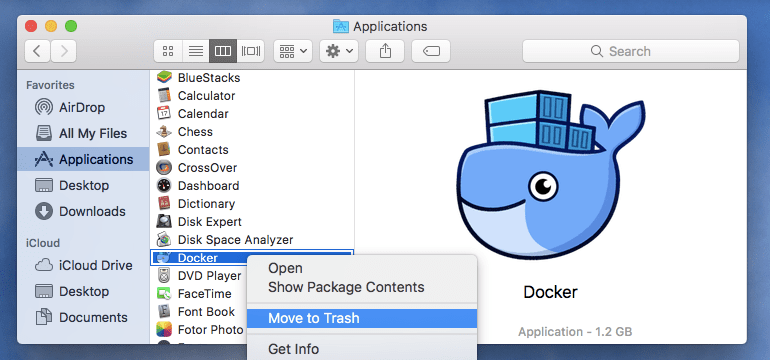
Sie können auch Docker deinstallieren Mac, indem Sie im oberen Menü auf "Gehe zu" klicken. Klicken Sie dann in der Dropdown-Liste auf Zum Ordner. Sobald Sie im nächsten Fenster sind, schreiben Sie in das Feld Gehe zu Ordner ~ / Library denn dorthin willst du gehen. Klicken Go um den Bibliotheksordner im Ordner-Explorer zu öffnen.
Suchen Sie nach Docker, um die zugehörigen Verzeichnisse und Dateien zu finden. Sie können die Docker-Ordner und -Dateien entfernen, indem Sie alle auswählen und mit der rechten Maustaste in den Papierkorb klicken. Dadurch werden alle mit Docker verbundenen Dateien und Ordner in den Papierkorb verschoben. Möglicherweise müssen Sie dazu Ihr Passwort eingeben.
Natürlich können Sie Docker Mac jederzeit manuell deinstallieren. Die Sache bei der manuellen Ausführung ist, dass die Ausführung einige Zeit in Anspruch nimmt. Sie müssten navigieren, um zu verschiedenen Ordnern zu gelangen. Dann müssten Sie sicherstellen, dass alle mit Docker verbundenen Dateien und Ordner vollständig gelöscht sind. Beachten Sie, dass das Verschieben aller Dateien und Ordner in den Papierkorb kein vollständiges Löschen garantiert. Es könnten noch Reste der Software vorhanden sein.
Das wird mit PowerMyMac nicht passieren. Mit nur wenigen Klicks sind Sie sicher, dass Docker deinstalliert ist. Es gibt keine Reste der Software. Außerdem bereinigt PowerMyMac nicht nur die Software und die zugehörigen Dateien, sondern auch andere Dokumente, Videos und Fotos, die viel Platz auf Ihrem Mac beanspruchen. Abgesehen davon auch Bereinigt den Suchverlauf in Browsern. Wenn Sie darüber nachdenken, werden auch Ihre digitalen Spuren gelöscht. Das ist ziemlich ordentlich, weil es Sie sicher hält.
Teil 3. Fazit
Auch wenn Sie kein Programmierer sind, können Sie trotzdem Docker verwenden. Es ist ziemlich einfach zu lernen, wie man es benutzt. Sie können es ganz einfach herunterladen, da es sich leicht Docker deinstallieren Mac lässt, falls es viel Platz auf Ihrem Mac beansprucht.
Wie deinstallieren Sie Software auf Ihrem Mac? Teilen Sie uns einige Tipps und Tricks mit.



